Aggiungi nuovo pacchetto
(Trova questo in Saldi -> Aggiungi nuovo pacchetto)
Ci sono cinque passaggi per definire un pacchetto di abbonamento:
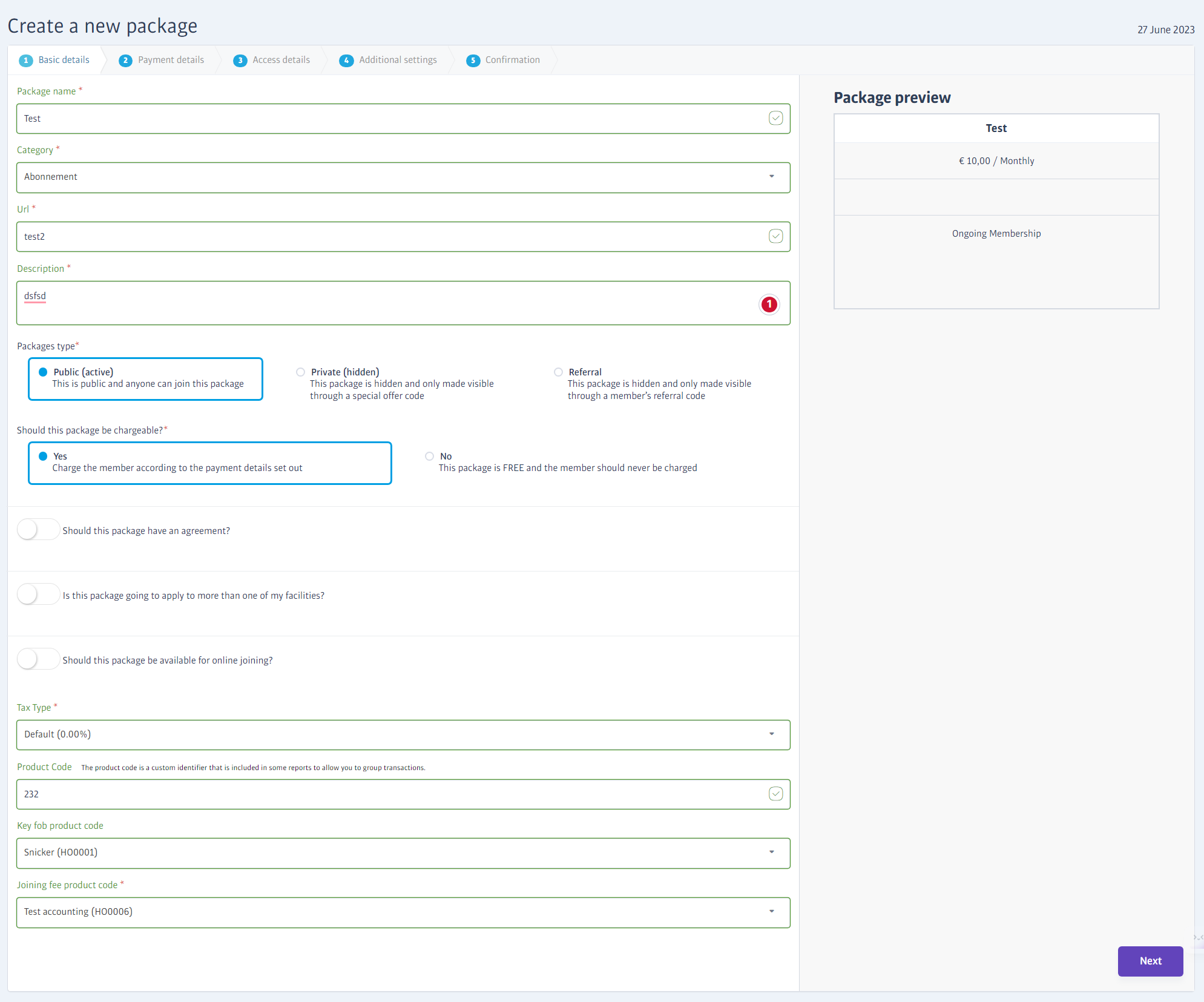
Dettagli di base
Nome del pacchetto - Il nome del pacchetto, come apparirà al momento della registrazione.
Categoria - Il tipo di pacchetto - questo campo è limitato a seconda dell' 'iscrizione' effettuata momento della registrazione, ma altri potrebbero diventare disponibili.
URL - Questo è generato automaticamente, in base al nome del pacchetto, quindi salta il campo. Fai clic su qualsiasi altro campo e vedrai questo aggiornamento con un URL derivato dal nome del pacchetto che hai scelto.
Descrizione - Un promemoria del contenuto del pacchetto per l'uso del personale.
Genere, Pubblico, Privato o Suggerimento già descritto
Questo pacchetto dovrebbe essere addebitabile? -scegli se il pacchetto è gratuito o meno; alcune installazioni non consentono pacchetti gratuiti e quindi l'opzione per cambiare tipo non sarà disponibile.
Noterai che la parte destra della finestra mostra un'anteprima di come apparirà il pacchetto nella pagina di registrazione della tua palestra.
Passaggio adesione online - se lo abiliti, il pacchetto sarà visibile ai soci che tentano di unirsi online. Se lo lasci disattivato, il pacchetto sarà disponibile solo all'interno del club.
Segue ora una serie di codici prodotto e impostazioni delle tipologie di tassa utilizzate a fini contabili o per adattarsi alla legislazione del territorio; i tipi esatti dipenderanno dall'installazione o dal paese specifici. Alcune delle impostazioni includono:
Tipologia di imposta - Il tuo club dovrebbe avere uno o più tipologie già definite - scegli la tariffa da applicare
Codice prodotto - scegli un prodotto (opzionale) a cui associare il pacchetto
Codice prodotto quota di partecipazione - per i pacchetti che richiedono una quota di iscrizione separata
Codice prodotto chiave di sicurezza - per i pacchi che richiedono una chiave di sicurezza; scegli il codice prodotto corretto dal menu a tendina
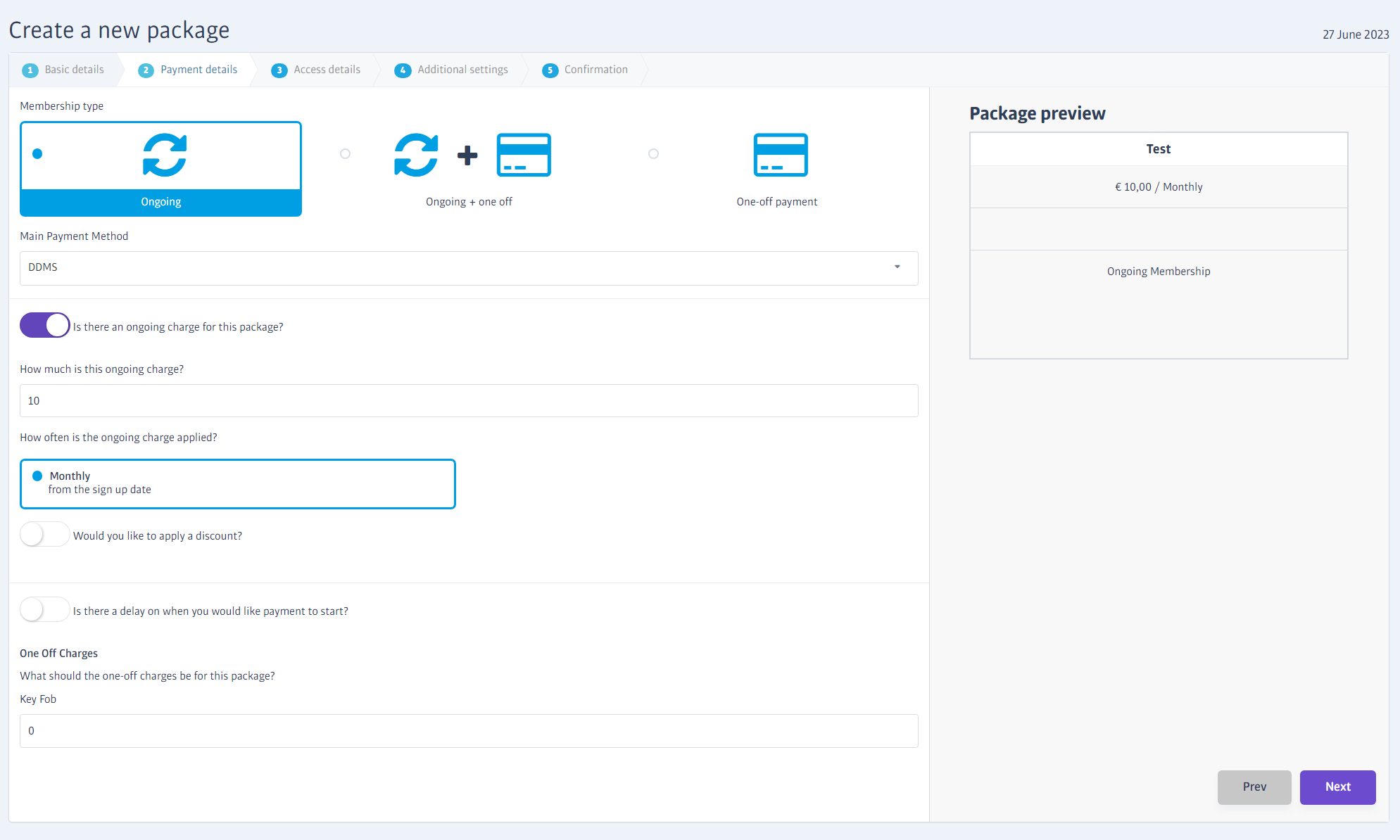
Dettagli pagamento
Tipo di iscrizione - possono essere disponibili fino a tre tipologie principali a seconda dell'installazione; non tutti i tipi sono disponibili in tutti i club. Questi includono le iscrizioni In corso (ad esempio tramite addebito diretto regolare), In corso e una tantum (ad esempio addebito regolare + addebito anticipato), o Solo una tantum (ad esempio solo addebito anticipato).
Metodo di pagamento principale - Selezionare la società di pagamento da utilizzare, varia in base al territorio.
I restanti campi consentono di definire l'importo del pagamento, la frequenza e il ritardo. Puoi anche definire eventuali spese una tantum o applicare uno sconto.
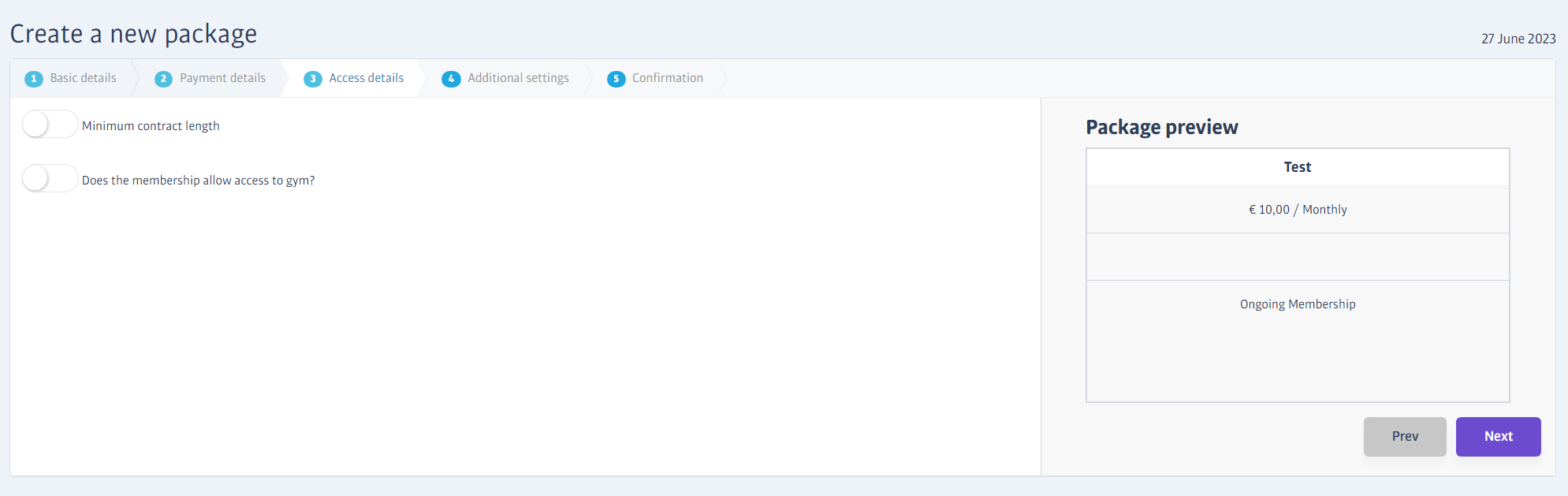
Dettagli di accesso
Durata minima del contratto - questo specifica la durata minima del contratto per un abbonamento con un impegno di pagamento in corso.
Consenti l'accesso - questo determina se l'iscrizione consente o meno l'accesso all'area principale di esercizi/attrezzi (potresti creare un pacchetto di sola prenotazione che escluda l'accesso alla palestra principale, ad esempio)
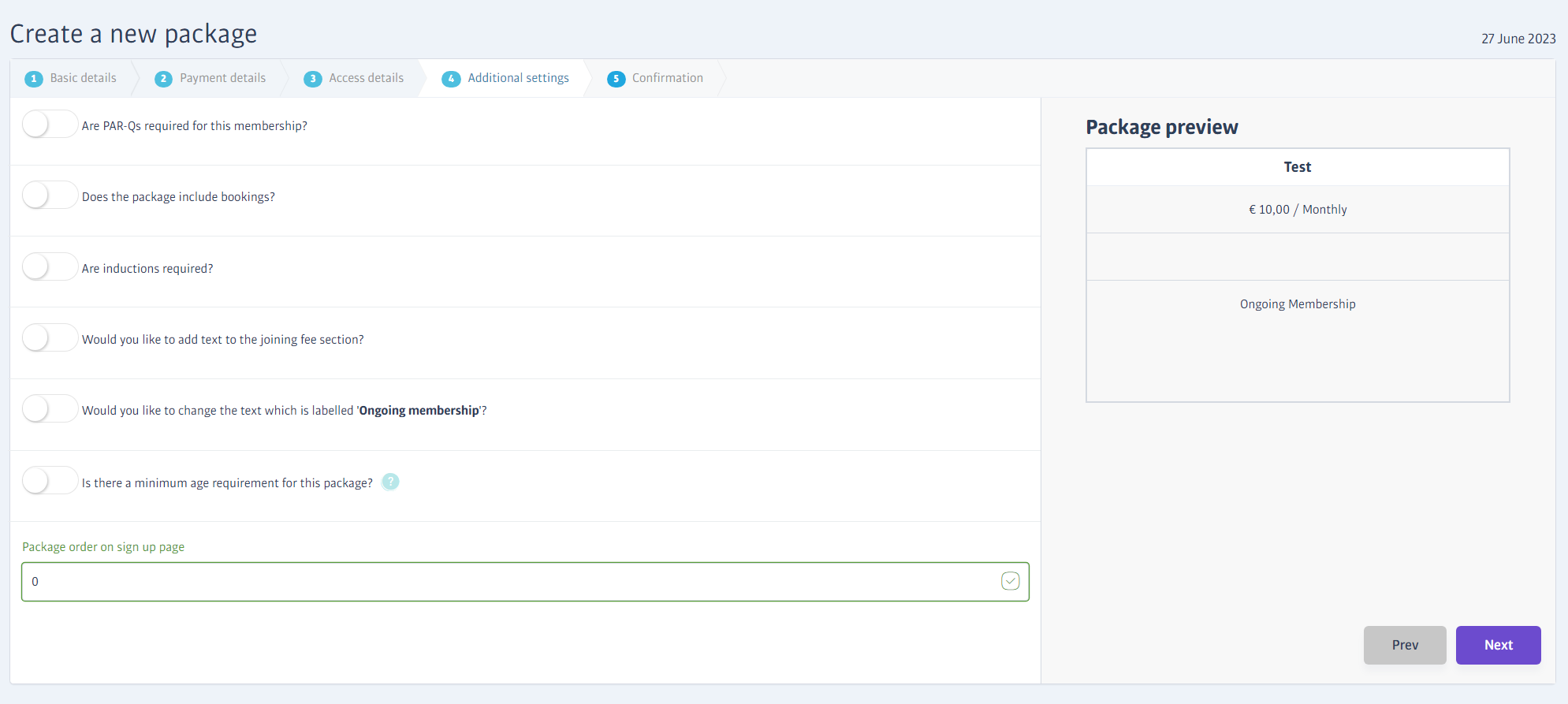
Impostazioni aggiuntive
Qui puoi regolare maggiori dettagli del pacchetto attivando o disattivando le funzionalità per adattarli, come la necessità di completare un modulo PAR-Q, i requisiti di età minima ecc. Puoi anche modificare il modo in cui parte del testo apparirà nel pacchetto 'tessera' come mostrato nell'anteprima.
Nota
Questo pacchetto include le prenotazioni?
Le iscrizioni possono includere prenotazioni o escluderle, ma dipende proprio da te come scegliere di implementare questa funzione; un pacchetto inclusivo potrebbe significare che le prenotazioni sono totalmente gratuite o semplicemente scontate. Un pacchetto esclusivo significa solo che il socio paga una tariffa diversa (e solitamente più alta) per iscriversi alla classe/prenotazione in aggiunta al pacchetto di iscrizione. Non è vietato loro di partecipare alle prenotazioni, perché tutti i membri possono visualizzare e partecipare alle prenotazioni attive.
Quindi ricorda - abbonamenti inclusive abbonamenti esclusivi si riferiscono solo ai prezzi che ogni tipologia di socio pagherà per effettuare una prenotazione - vedi la documentazione per la scheda Prenotazioni per maggiori dettagli
Nota
Ordine del pacchetto nella pagina di registrazione
'0' è il primo pacchetto a comparire nella pagina di registrazione. Poiché tutti i pacchetti sono impostati a '0' quando vengono creati, appariranno invece nell'ordine di creazione (prima il più recente). Sarà necessario modificare questo valore per tutti i pacchetti attivi se si desidera farli apparire in un ordine diverso.
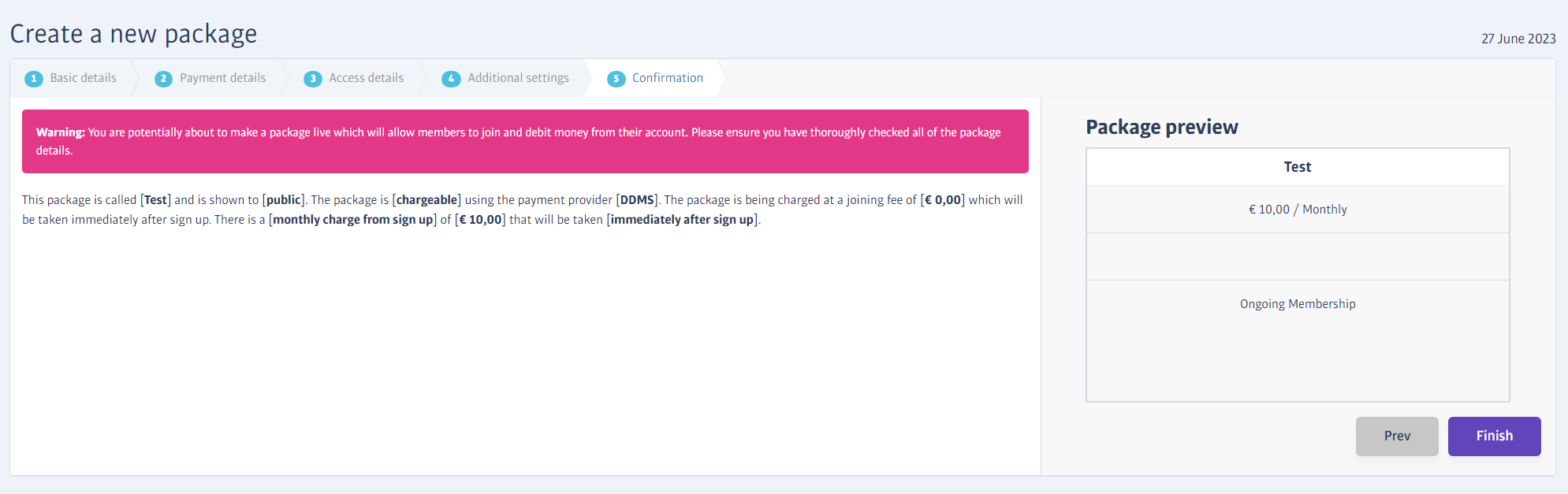
Conferma
Il passaggio finale ti dà la possibilità di rivedere le impostazioni principali effettuate e ti dà un'ultima opportunità di apportare modifiche (fai clic sui numeri dei passaggi per visitare le schede precedenti) prima che il pacchetto venga creato e offerto ai membri in base all'impostazione di visibilità che hai impostato. scelto.